
중요한 발표를 하는 순간, 내 목소리가 로봇처럼 끊겨 들리거나 상대방의 얼굴이 모자이크처럼 깨져 보이는 난감한 상황. 줌(Zoom)으로 원격 수업이나 화상 회의를 하다 보면 누구나 한 번쯤 겪게 되는 일입니다. ‘내 컴퓨터가 이상한가?’, ‘인터넷을 바꿔야 하나?’ 하는 답답한 마음에 회의 집중력마저 흐트러지곤 하죠.
하지만 너무 걱정하지 마세요. 대부분의 경우, 문제는 여러분의 PC 성능이나 값비싼 인터넷 요금제가 아닙니다. 결론부터 말씀드리면, 이 현상의 90% 이상은 아주 사소한 ‘네트워크 불안정’ 때문이며, 간단한 점검 몇 가지만으로도 드라마틱하게 개선될 수 있습니다. 오늘은 여러분의 회의 품질을 수직 상승시켜 줄 실전 팁을 알려드릴게요.
왜 유독 화상회의만 하면 끊길까?


먼저, 왜 평소에 인터넷 서핑이나 유튜브 시청은 괜찮은데 유독 줌(Zoom) 같은 실시간 화상회의만 하면 문제가 생기는지 알아야 합니다. 일반적인 인터넷 사용은 데이터를 ‘다운로드’하는 일방적인 과정에 가깝습니다. 하지만 화상회의는 내 목소리와 영상을 끊임없이 상대방에게 ‘업로드’하고, 동시에 상대방의 데이터를 ‘다운로드’하는 양방향 소통이 실시간으로 이루어집니다.
즉, 화상회의는 인터넷 속도의 절대적인 빠르기보다, 데이터가 오가는 과정이 얼마나 ‘안정적’이고 ‘꾸준한가’가 훨씬 더 중요합니다. 중간에 데이터가 잠시라도 길을 잃거나 지체되면, 곧바로 화면 깨짐이나 음성 끊김 현상으로 나타나는 것입니다. 따라서 우리의 목표는 이 데이터가 오가는 길을 최대한 넓고 안전하게 닦아주는 것입니다.
가장 확실하고 강력한 첫 번째 해결책, 유선 랜(LAN) 연결


만약 지금 와이파이(Wi-Fi)를 사용하고 계신다면, 이 방법 하나만으로도 모든 문제가 해결될 수 있습니다. 바로 컴퓨터와 공유기를 ‘랜선(유선 랜)’으로 직접 연결하는 것입니다. 와이파이는 눈에 보이지 않는 전파를 이용하기 때문에, 벽이나 문 같은 장애물, 주변의 다른 전자 기기 신호, 심지어는 옆집 와이파이 신호의 간섭까지 받아 연결이 불안정해지기 쉽습니다.
반면, 유선 랜 연결은 데이터가 오직 나만을 위한 전용 도로를 달리는 것과 같습니다. 외부의 어떤 방해도 받지 않고 안정적으로 데이터를 주고받을 수 있죠. 노트북에 랜선을 꽂을 포트가 없다면, USB 포트에 연결하는 ‘유선 랜카드’를 저렴하게 구매하여 사용할 수 있습니다. 중요한 회의가 있다면, 잠시만이라도 유선으로 연결하는 것이 가장 확실한 해결책입니다.
와이파이, 똑똑하게 사용하기


부득이하게 와이파이를 사용해야만 하는 상황이라면, 몇 가지 점검만으로도 품질을 크게 개선할 수 있습니다. 첫째, 인터넷 공유기(라우터)와 최대한 가까운 곳에서 회의에 참여하세요. 거리가 멀어질수록, 중간에 장애물이 많을수록 신호는 약해질 수밖에 없습니다.
둘째, 만약 여러분의 공유기가 ‘2.4GHz’와 ‘5GHz’ 두 가지 신호를 모두 지원한다면, 반드시 ‘5GHz’에 연결하세요. 5GHz는 2.4GHz보다 장애물에 약하다는 단점이 있지만, 주변 신호 간섭이 적고 훨씬 빠른 속도를 제공하여 화상회의처럼 안정성이 중요한 작업에 훨씬 유리합니다.
나도 모르게 인터넷을 훔쳐 쓰는 프로그램들
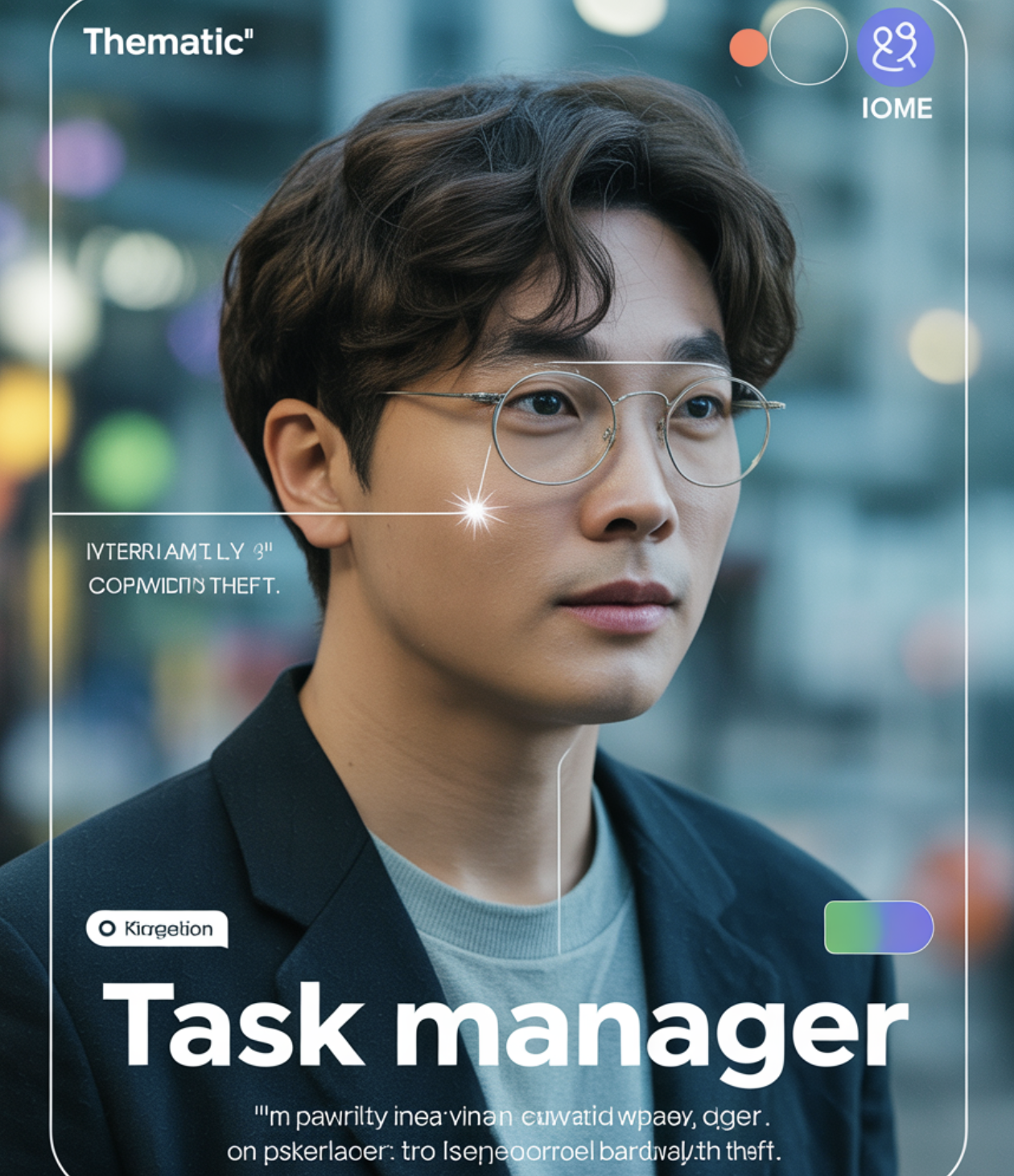

회의가 끊기는 또 다른 주범은 바로 나도 모르게 인터넷을 사용하고 있는 ‘백그라운드 프로그램’들입니다. 줌(Zoom)이 열심히 데이터를 주고받아야 하는데, 다른 프로그램들이 뒤에서 몰래 인터넷을 나눠 쓰고 있다면 당연히 회의 품질이 떨어질 수밖에 없습니다.
회의를 시작하기 전에, 잠시 불필요한 프로그램들은 모두 종료하는 습관을 들이는 것이 좋습니다. 특히, 토렌트나 P2P 같은 파일 공유 프로그램, 대용량 파일을 다운로드하는 클라우드 서비스, 윈도우 업데이트 등은 회의 중에는 반드시 꺼두어야 합니다. 작업 관리자(Ctrl+Shift+ESC)를 열어 네트워크 사용량을 확인하고, 불필요하게 인터넷을 많이 사용하는 프로세스를 종료하는 것이 현명한 방법입니다.
우리 집 인터넷, 진짜 속도 점검하기


내 인터넷 연결 상태가 객관적으로 어떤 수준인지 확인해 보는 것도 중요합니다. 포털사이트에서 ‘인터넷 속도 측정’이라고 검색하면, NIA 스피드 인터넷이나 FAST.com과 같은 무료 사이트를 통해 현재 나의 다운로드 및 업로드 속도, 그리고 ‘지연율(Ping)’을 쉽게 확인할 수 있습니다.
여기서 가장 중요하게 봐야 할 수치는 바로 ‘지연율(Ping)’입니다. 이 수치가 낮을수록 데이터가 오가는 반응 속도가 빠르고 안정적이라는 뜻입니다. 만약 핑 수치가 50ms 이상으로 높게 나오거나 측정할 때마다 심하게 변동한다면, 인터넷 회선 자체에 문제가 있을 수 있으니 통신사에 문의하여 점검을 받아보는 것이 좋습니다.
자주 묻는 질문 (FAQ)

Q. 공유기를 껐다가 켜면 정말 효과가 있나요?
A. 네, 아주 효과적인 방법입니다. 공유기도 작은 컴퓨터와 같아서, 오랫동안 켜두면 내부에 오류가 쌓여 성능이 저하될 수 있습니다. 중요한 회의 전에 공유기 전원을 30초 정도 껐다가 다시 켜주는 것만으로도 네트워크 상태가 훨씬 안정적으로 개선될 수 있습니다.
Q. 컴퓨터 성능이 낮아도 끊길 수 있나요?
A. 네, 그럴 수 있습니다. 아주 오래된 컴퓨터의 경우, CPU 성능이 부족하여 실시간으로 들어오는 영상과 음성 데이터를 제대로 처리하지 못해 끊김 현상이 발생할 수 있습니다. 줌(Zoom) 설정에서 ‘내 비디오 미러링’이나 ‘HD 비디오’ 옵션을 끄면 컴퓨터의 부담을 줄여 도움이 될 수 있습니다.
Q. 다른 가족이 동시에 인터넷을 써도 영향이 있나요?
A. 네, 큰 영향을 줍니다. 만약 다른 가족 구성원이 고화질 동영상을 스트리밍하거나 온라인 게임을 하고 있다면, 한정된 인터넷 대역폭을 나눠 쓰게 되어 화상회의 품질이 크게 저하될 수 있습니다. 중요한 회의 중에는 잠시 인터넷 사용을 자제해달라고 양해를 구하는 것이 좋습니다.
내 인터넷 속도, 정말 제대로 나오고 있을까? (벤치비 vs NIA)
내 인터넷 속도, 정말 제대로 나오고 있을까? (벤치비 vs NIA)
"우리 집 인터넷, 기가 인터넷이라는데 왜 이렇게 느린 것 같지?" 유튜브 영상이 자꾸 버퍼링에 걸리거나, 온라인 게임에서 렉이 발생할 때마다 이런 의심, 한 번쯤 해보셨을 겁니다. 매달 꼬박꼬
tfs.sstory.kr
추가 정보 및 도움이 되는 자료
- Zoom 회의 중 화면 공유 및 오디오 끊김 문제 해결 - 둥오 티스토리
줌의 오디오/비디오가 끊기는 다양한 원인과 네트워크 대역폭, 장치 설정, 백그라운드 트래픽 관리, 단계별 체크리스트 제공(라우터 재부팅, 유선 연결, 패킷손실 확인 등)을 안내합니다. - 줌 끊김 동영상 화면 멈춤 현상 | 1분 해결방법 - 리뷰스웨거
화면·영상 공유 시 최적화, 프레임 조정, 차단된 백그라운드 프로그램 등 간단한 설정 변경과 네트워크 속도 조건까지 실제 해결 방법을 설명합니다. - '줌' 화면, 오디오 끊김, '패킷 손실' 설정을 확인하셔야 됩니다 - 티스토리
줌 내 패킷 손실 확인법, 정상적인 인터넷 환경에서의 끊김 진단, 회의 중 통계·통신 품질 확인 방법을 통해 네트워크 점검법을 안내합니다. - ZOOM 등 특정앱에서 상대방 음성이 안들리거나 끊겨 들림 - 삼성서비스
사운드 드라이버의 AI 노이즈 리덕션 설정, 해당 기능 해제시 음성 끊김 방지 등 하드웨어적·소프트웨어적 체크리스트를 지원합니다. - Zoom 회의 비디오/오디오가 끊기거나 연결 상태가 원활하지 않을 때 – 경동대학교 PDF 안내
마이크·비디오 끄기, 필수 장치만 사용, 회의 중 불필요 앱 종료, 인터넷 사용 가이드 등 실무에 밀접한 네트워크 점검법을 정리했습니다.